С помощью родительского контроля и семейных правил: как ограничить доступ в интернет ребенку
Как ограничить доступ в интернет ребенку без технических средств
Как сообщила научный сотрудник Центра междисциплинарных исследований современного детства МГППУ Юлия Токарчук, вопрос «Как ограничить доступ в интернет ребенку?» сегодня волнует большинство родителей:
«По статистике в России 53% детей проводят с цифровыми устройствами от одного до четырех часов в день, больше четверти (26%) тратят на них все свободное время. При этом дети младшего школьного возраста чаще всего пользуются гаджетами для игр и просмотра мультфильмов, в то время как подростки чаще используют интернет для общения и развлечения. И если в младшем школьном возрасте родители могут ограничить доступ в интернет технически – с помощью родительского контроля, то в подростковом возрасте скорее сработает политика установления правил использования интернета».
От неправильно подобранных очков до опухоли: почему у ребенка болит голова
О том, почему бывает головная боль у детей, применение каких лекарственных препаратов разрешено.
03 сентября 09:29
Психолог объяснила, что важно поддерживать с ребенком доверительные отношения, чтобы в случае возникновения потенциально опасной ситуации он мог обратиться к вам за помощью. По мнению научного сотрудника, ограничить доступ в интернет ребенку поможет введение семейных правил: «Они могут касаться пространства или времени, свободных от цифровых устройств. Например, пользоваться гаджетами на кухне во время завтрака, обеда или ужина не разрешается. Или после 20:00 цифровые устройства должны ставиться на зарядку и доступ к ним ограничен».
Юлия Токарчук подчеркнула, что такие правила будут работать эффективнее, если все члены семьи будут их придерживаться:
«Лучший пример по количеству времени, проводимому в интернете, это, безусловно, вы. Если взрослый сам активно и постоянно использует интернет в ущерб личному семейному общению, не стоит ждать от ребенка иного поведения».
Как оградить ребенка от взрослого контента в интернете
Директор департамента математики факультета информационных технологий Университета «Синергия» Жанна Мекшенева считает, что перед тем, как ограничить доступ в интернет, следует выделить ряд обязательных к исполнению правил.
1. Необходимо четко регулировать, к каким устройствам ребенок имеет доступ, а к каким нет. Так, например, совершенно недопустимо, чтобы он брал без спроса родительский телефон и самостоятельно устанавливал игровые приложения или смотрел YouTube, на который нет возрастных ограничений.
2. Заранее обговорить с ребенком время пользования гаджетом. Установите таймер с часами. Ребенок должен понимать, что «делу время, потехе час».
3 «Мусорный» и взрослый контент может проникать в гаджет под видом рекламы или баннеров. Поэтому стоит объяснить ребенку, что с помощью родительского контроля вы оберегаете его от нежелательного контента.
Чтобы ответить на вопрос родителей «Как оградить ребенка от взрослого контента в интернете?», важно разобраться с тем, как работает родительский контроль.
close
100%
Как работает родительский контроль
Учитель информатики, физики и астрономии Александр Громов объяснил, что родительский контроль – это некий набор алгоритмов или программного обеспечения, который защищает ребенка от вредоносного, запрещенного и нежелательного контента в интернете. Кроме того, с помощью родительского контроля можно отследить перемещение ребенка (отправка геолокации устройства), контролировать его экранное время и ограничивать его в онлайн-активностях (покупки, скачивание приложений и так далее):
Кроме того, с помощью родительского контроля можно отследить перемещение ребенка (отправка геолокации устройства), контролировать его экранное время и ограничивать его в онлайн-активностях (покупки, скачивание приложений и так далее):
«Все это работает в связке с родительским гаджетом. Программа содержит в себе базу данных о запрещенных сайтах и отслеживает поисковые системы на наличие в них таковых запросов, тем самым может блокировать их у ребенка. Отслеживает, сколько времени ребенок провел в своем гаджете или компьютере (можно поставить лимит на определенное время), блокирует покупки, пока один из родителей не даст своего согласия».
Как поставить ограничение по времени на интернет
Андрей Сиденко, руководитель направления «Лаборатории Касперского» по детской онлайн-безопасности, рассказал, что существуют технические и нетехнические меры цифровой заботы о детях, которые помогут контролировать время пользования интернетом:
«К нетехническим относится обучение основам онлайн-безопасности и управления временем, а также выстраивание доверительных отношений между родителями и детьми; к техническим – специальные настройки в приложениях и сервисах с определенными ограничениями: например, на некоторых платформах видеохостинга или в игровых сервисах есть специальные детские профили, где подобран контент, подходящий по возрасту. Кроме того, существуют специальные программы родительского контроля».
Кроме того, существуют специальные программы родительского контроля».
Приложения для родительского контроля
Убедиться в том, что ребенок защищен от нежелательного контента в интернете, можно с помощью приложения для родительского контроля:
«У ребенка могут возникнуть панические атаки и суицидальные мысли»: почему нельзя бить детей
В некоторых семьях среди «методов воспитания» практикуются физические наказания детей. Однако многие…
06 сентября 13:22
«Ассортимент приложений для родительского контроля велик, поэтому выбор осуществляем исходя из принципов: понятно, удобно и эффективно. Также необходимо учесть совместимость приложения с Android и iOS, возможность фильтрации веб-сайтов, наличие служб геолокации и внесения запрета на установку и удаление приложений. Можно не один час провести в настройках приложения, но это того стоит. Чтобы заблокировать определенные онлайн-ресурсы, можно использовать такие приложения для родительского контроля, как, например, Safe Browser, LOCKit, Google Family Link или другие», — сообщила Мекшенева.
Педагог по информатике Громов отметил, что приложения для родительского контроля делятся на категории по используемым операционным системам (например, родительский контроль на андроиде), по использованным устройствам выхода в интернет, а также по функционалу. Последний пункт эксперт предложил рассмотреть подробнее.
● Так называемые «эдблокеры», которые блокируют рекламу, несанкционированные и санкционированные переходы на сторонние сайты с запрещенным для детей контентом.
● Системы навигации, которые помогают родителям определить, где находится ребенок в режиме реального времени (подразумеваем, что телефон всегда с ним), они включают геолокацию на телефоне ребенка и отправляют ее родителям.
● Приложения, которые отслеживают экранное время гаджета или компьютера. Они дают родителям возможность контролировать ребенка во времени пребывания в интернете, причем можно их использовать не только в целях регуляции, но и в целях поощрения (ребенок получил хорошие оценки – увеличить время).
● Блокаторы запрещают транзакции и установку какиго-либо ПО на устройства, создают такие условия, при которых ребенок не сможет воспользоваться финансами и сторонними приложениями, пока согласие не даст родитель.
● Шпионы отслеживают все действия ребенка в устройстве, отправляя отчет родителям.
● Гибриды – программы, сочетающие в себе часть или все вышеперечисленные функции.
Родительский контроль через роутер
Жанна Мекшенева объяснила, как ограничить доступ в интернет ребенку с продвинутым уровнем пользования гаджетами:
«Дети иногда начинают искать пути обхода защитной блокировки аккаунта вплоть до «обнуления» гаджета до заводских настроек. Поэтому можно рассмотреть второй вариант – установить родительский контроль через роутер. Большинство производителей роутеров внедряют в прошивки своих устройств средства для блокирования нежелательного контента и/или для доступа по расписанию. Настройка осуществляется по МАС-адресу, но универсальной инструкции по настройке моделей от разных производителей не существует».
close
100%
Как заблокировать интернет на телефоне
Сотрудница факультета информационных технологий отметила, что в крайнем случае приходится блокировать интернет на телефоне ребенка:
«Эта функция деактивируется полностью или временно через провайдера связи. Возможна также блокировка домашнего Wi-Fi. Для этого необходимо знать пароль, но его может не быть в сетях общественного доступа. Существует возможность настройки минимального количества трафика на использование Wi-Fi за определенный период. Опция доступна в каждом современном смартфоне через «Настройки».
При этом специалист по детской онлайн-безопасности Андрей Сиденко подчеркнул, что по мере взросления ребенку нужно давать все больше свободы:
«С точки зрения программ родительского контроля рекомендуем оставлять только уведомления, а не блокировку. Подросток все равно найдет то, что хочет, программа в этом случае поможет родителям быть в курсе его интересов».
Как ограничить доступ в интернет с телефона
Андрей Сиденко указал, что прежде чем давать ребенку смартфон или планшет, стоит позаботиться о настройках заранее, чтобы ограничить доступ в интернет ребенку:
«Это могут быть встроенные настройки самого телефона, «детские режимы» в популярных сервисах, игровых и видео-платформах, определенные параметры в решении родительского контроля.
Сочетайте настройки, которые позволяют ограничить время использования устройства, с объяснением, почему вы так поступаете: правила, которые устанавливаете в семье, должны быть четкими и понятными.
Лучше, если их будут соблюдать все члены семьи. Например, если вы договорились с ребенком, что пользоваться гаджетами во время обеда нельзя, попробуйте сами отказаться от такой привычки. В таком случае это не будет восприниматься как наказание или бессмысленный запрет».
close
100%
Как ограничить доступ к приложениям по времени
Александр Громов уточнил, что родительский контроль по умолчанию вшит не только во все операционные системы (iOS., Windows, Android), но и в приложения, в которых потенциально может находиться нежелательный для детей взрослый контент. Позаботиться о защите помогут учетные записи пользователей:
«Для этого можно создать отдельную учетную запись (с пометкой «для ребенка»). В такой учетной записи будет блокироваться весь взрослый контент. В антивирусах в своем функционале также есть настройка родительского контроля».
В антивирусах в своем функционале также есть настройка родительского контроля».
Преимущество программ родительского контроля в том, что они не урезают основной функционал устройств и позволяют выстроить гибкие ограничения, отметил Андрей Сиденко: «Например, ограничить доступ к интернет-ресурсам (как к определенным, так и к целым категориям сайтов: с нецензурной лексикой и другим, неподходящим по возрасту категориям ресурсов), контролировать время использования устройства в целом, ограничить доступ к определенным программам, контенту по возрастному рейтингу и многое другое».
Как ограничить ребенку доступ в интернет за 2 минуты
Всем привет! Сегодня я быстро расскажу вам, как ограничить ребенку доступ в интернет на компьютере и смартфоне. В системах Android, iOS и Windows есть встроенные утилиты, которые помогут вам блокировать какие-то нежелательные приложения и сайты. Также для Андроид и iOS есть отдельные приложения, которые помогают более детально фильтровать контент, следить за перемещением чада и его местоположением.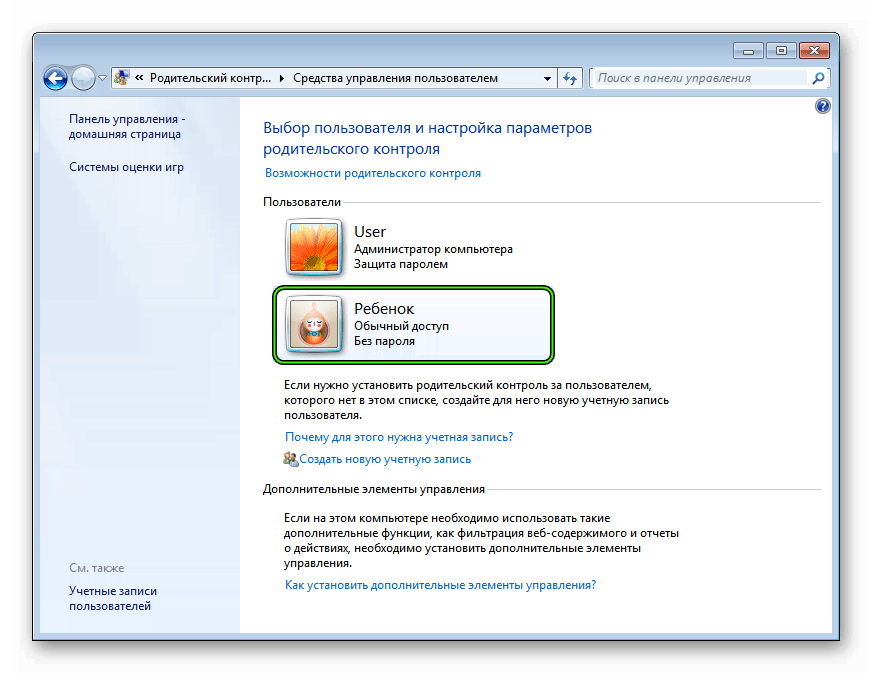
В конце я расскажу про глобальный интернет-фильтр, который вы можете настроить у себя дома как на отдельном компьютере, так и на домашнем роутере. Если у вас будут какие-то вопросы, то пишите в комментариях. Также делитесь своими отзывами с другими родителями там же.
ПРИМЕЧАНИЕ! Если вам нужно полностью заблокировать интернет на телефоне ребенка, то вы можете сделать это через личный кабинет мобильного оператора, или обратиться в офис компании (МТС, Мегафон, Билайн, Yota, Теле2 и т.д.), чтобы полностью отключить доступ к глобальной сети. А вот про частичное ограничение доступа и контроль в интернете – мы поговорим далее в статье.
Содержание
- Ограничение по использованию приложений
- iPhone и iPad
- Android
- Google Family Link
- Дополнительные приложения
- Где мои дети
- YouTube For Kids
- TeenTime
- Детский браузер
- Другие приложения
- На компьютере
- Интернет-фильтр на компьютере и в роутере
- Задать вопрос автору статьи
Ограничение по использованию приложений
Ограничение идет именно на программы, а также на интернет маркет, который установлен в смартфонах. Если вам нужна более детальная настройка, то смотрите главу с приложениями, которые помогут действительно настроить интернет для детей.
Если вам нужна более детальная настройка, то смотрите главу с приложениями, которые помогут действительно настроить интернет для детей.
iPhone и iPad
Переходим в раздел «Настройки» – «Основные» – «Ограничения» – далее вам нужно выбрать только те приложения и программы, которыми может пользоваться ребенок. В самом конце нужно будет придумать пароль, чтобы чадо не выключило данную блокировку.
Android
Зайдите в «Play Market», перейдите в «Настройки» и найдите нужный пункт – активируйте его.
После этого нужно создать PIN-код и выбрать ограничение по максимальному рейтингу контроля программ, которыми может пользоваться ваш малыш.
Интересная официальная программа от Google, которая позволяет использовать детский режим по всему смартфону:
- Выставлять лимиты по времени на использование приложений и интернета.

- Смотреть статистику ребенка, на которой видно какими приложениями он пользовался.
- Чадо не сможет удалить приложение или любое другое, которое установлено на телефоне.
- Есть возможность выставить расписание использования каких-то приложений или интернета.
Как видно из настроек, можно выставить фильтр для Google Chrome, по поиску. Также можно выставить ограничения в приложениях Google Play.
Дополнительные приложения
Где мои дети
- Работает со всеми известными системами Андроид и iOS. Также можно сделать привязку к Smart-часам ребенка.
- Можно отслеживать местоположение ребенка, а также его маршрут за день.
- Есть тревожная кнопка.
- Статистика по использованным за день, месяц, год приложений и интернета.
YouTube For Kids
Если ваш ребёнок любит смотреть YouTube, то этот вариант для вас. Приложение блокирует и не показывает весь нежелательный контент, а также подбирает специальные обучающие и познавательные видео.
TeenTime
- Просмотр местоположение и маршрут чада.
- Можно настроить извещение, которое будут приходить, если ребенок покинул школу или дом.
- Блокировка ненужных сайтов, просмотр статистики с браузера, а также с использованных приложения на телефоне.
Детский браузер
Специальный детский браузер, блокирует весь взрослый контент, также не выводит рекламу, в котором есть ограничение по возрасту. Есть гибкая настройка, где вы можете добавить или заблокировать какие-то сайты.
Другие приложения
На самом деле программ, которые работают с телефоном ребенка, очень много. Работают они все примерно одинокого:
- Полная статистика: время использования каких-то приложений, на какие сайты заходит чадо и т.д.
- Возможность заблокировать определенные сайты. Блокировка всего взрослого и опасного контента.
- Отслеживание местоположения ребенка.
- Просмотр маршрута за день
- Уведомление по определенным событиям на телефон родителя.

А теперь список подобных программ:
- ESET Parental Control.
- Kid’s Shell.
- Kids Place.
- Applock.
- Kaspersky Safe Kids.
- Kidslox.
На компьютере
Windows 7
- Нажимаем по самой главной кнопке в левом нижнем углу, далее заходим в «Панель управления» и ищем раздел «Родительский контроль».
- Скорее всего у вас тут будет только один пользователь – для него создайте пароль, если его нет. Далее нажимаем по ссылке «Создать новую учетную запись».
- Называем учетку как вам угодно и нажимаем по кнопке создания.
- Теперь выше нажмите на ссылку «Возможности родительского контроля».
- Указываем учетку ребенка и ставим текущие параметры.
 Далее все интуитивно понятно, и вы можете:
Далее все интуитивно понятно, и вы можете:- Установить ограничение по времени работы за ПК.
- Выставить категории игр, в которые может играть ребенок.
- Ограничить использование программ, установленных на комп.
Windows 10
- «Пуск» – «Параметры» – «Учетные записи» – далее выберите пункт как на картинке ниже и нажмите на плюсик для добавления новой учетки.
- Выбираем нужный пункт, который обычно находится сверху.
- Далее вводим данные ребенка. Он будет добавлен к текущей (вашей) учетной записи. Теперь ребенок будет отображаться в вашем личном кабинете на официальном сайте:
account.microsoft.com/family
- Там вы сможете просматривать действия ребенка, а также устанавливать ограничения. На странице чада вы слева можете выставлять ограничения на сайты, игры, приложения и покупки в Microsoft маркете.
Интернет-фильтр на компьютере и в роутере
На мой взгляд самый простой способ –установка DNS. DNS – это сервера, к которым идет обращение, когда вы вводите какой-то адрес в интернете. Но есть специальные «Семейные» или «Безопасные» сервера, которые блокируют мошеннические и взрослые сайты. Настройку можно выполнить на отдельном компьютере, но проще всего настроить DNS на роутере. В качестве ДНС мы будет использовать сервера от Яндекса. Инструкция по настройке подробно написана тут.
DNS – это сервера, к которым идет обращение, когда вы вводите какой-то адрес в интернете. Но есть специальные «Семейные» или «Безопасные» сервера, которые блокируют мошеннические и взрослые сайты. Настройку можно выполнить на отдельном компьютере, но проще всего настроить DNS на роутере. В качестве ДНС мы будет использовать сервера от Яндекса. Инструкция по настройке подробно написана тут.
Как ограничить экранное время для детей с помощью доступа к Wi-Fi
- Ресурсный центр
- Интернет
Управляйте временем, проводимым вашими детьми перед экраном, одним нажатием кнопки.
Родители в наши дни должны много думать о своих детях и времени у экрана. Это стало еще более верным, поскольку многие дети в США проводят свои дни, обучаясь удаленно со своих компьютеров из-за COVID-19. Это заставило многих родителей задаться вопросом, как ограничить время, проводимое их детьми перед экраном в таких обстоятельствах.
Хотя дети могут смотреть на экраны больше часов в день, чем они были до пандемии, это не означает, что ваши правила экранного времени должны полностью исчезнуть.
Если вы ищете простой способ отучить детей от электроники дома, лучше всего контролировать доступ детей к Wi-Fi. Если вы также заинтересованы в отслеживании времени, проводимого вашими детьми за экраном, когда они не подключены к домашнему Wi-Fi, рассмотрите возможность загрузки приложения для мониторинга данных или приложения для родительского контроля.
Вот самые простые способы ограничить доступ ваших детей к Wi-Fi:
Маршрутизаторы Wi-Fi для родительского контроля
Один из самых простых способов получить контроль над временем, проводимым вашими детьми перед экраном, — это приобрести маршрутизатор Wi-Fi для родительского контроля. Хотя каждый маршрутизатор родительского контроля имеет немного разные функции и настройки, большинство из них позволяют родителям контролировать время, проводимое детьми за экраном, тремя основными способами:
- Приостановка Wi-Fi на любом устройстве определенное время (например, время ужина или время сна)
- Запретить устройствам доступ к определенным веб-сайтам, когда вы выберете (социальные сети, Netflix, YouTube и т.
 д.)
д.)
Преимущество этих функций в том, что вам не нужно отключать Wi-Fi для всех в дом, чтобы ограничить доступ к Wi-Fi для ваших детей. Вам даже не нужно полностью ограничивать доступ к Wi-Fi, если он нужен вашим детям для выполнения домашних заданий, но вы хотите убедиться, что они не делают ничего другого.
Если вы заинтересованы в приобретении маршрутизатора Wi-Fi с родительскими функциями, вот несколько вариантов с самым высоким рейтингом:
Gryphon Guardian: поставляется с приложением, обеспечивающим фильтрацию контента, просмотр истории посещенных страниц, возможность устанавливать время отхода ко сну/домашних заданий, возможность ограничения времени использования экрана, обеспечение безопасного поиска, принудительное использование безопасного YouTube и возможность приостановки. Интернет в любое время.
- Стоимость роутера: $99
- Стоимость приложения для родительского контроля: $4,99/мес. (первые три месяца бесплатно)
Двухдиапазонный WiFi-маршрутизатор Nighthawk®: поставляется с приложением, которое позволяет родителям устанавливать фильтры на любом устройстве, приостанавливать работу в Интернете, проверять историю браузера своих детей, планировать время автоматического включения Wi-Fi.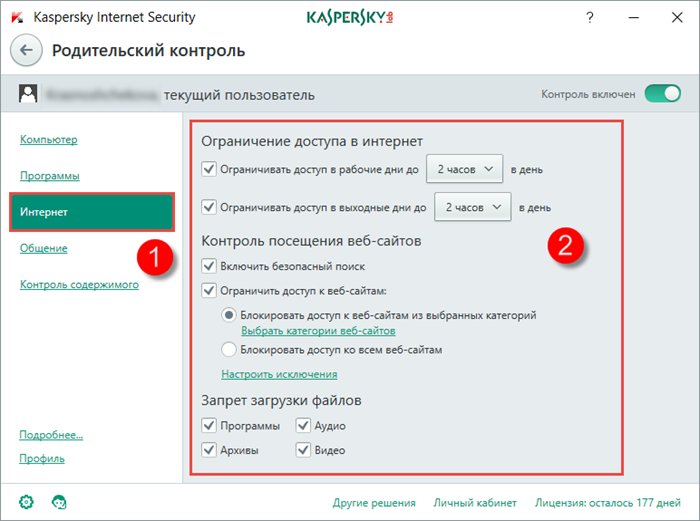 отключать, контролировать использование Wi-Fi, устанавливать ограничения по времени в Интернете и многое другое.
отключать, контролировать использование Wi-Fi, устанавливать ограничения по времени в Интернете и многое другое.
- Стоимость маршрутизатора: 189,99 долларов США
- Стоимость приложения: бесплатно
Добавьте аксессуар для родительского контроля к вашему текущему маршрутизатору купите дополнительное устройство для вашего роутера. Устройство подключается к вашему маршрутизатору, а затем предоставляет вам все возможности маршрутизатора родительского контроля.
Некоторые из самых популярных аксессуаров маршрутизатора родительского контроля включают:
Circle Home Plus: позволяет родителям контролировать экранное время и блокировать контент на любом устройстве через приложение Circle.
- Стоимость: 129 долларов США (подписка на 1 год) или 299,99 долларов США (пожизненная подписка)
Интернет-фильтр CleanerNet Mini Safe: позволяет родителям блокировать доступ детей к любому веб-сайту или приложению. Родители также могут устанавливать ограничения по времени, приостанавливать, контролировать и управлять использованием Интернета на любом устройстве, подключенном к их домашнему Wi-Fi.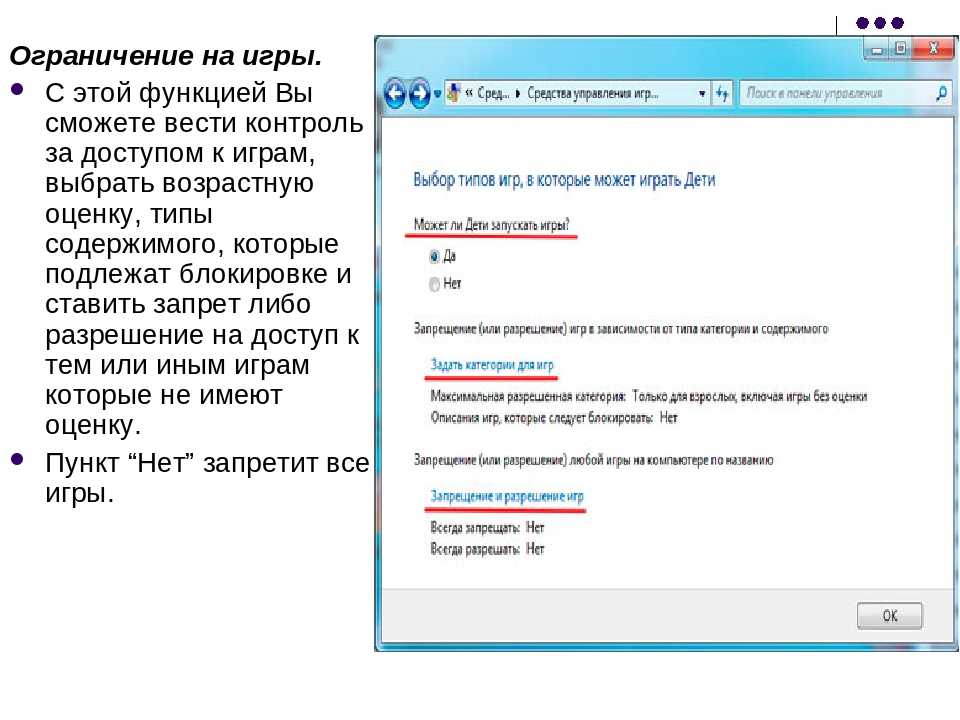 CleanerNet Mini совместим со многими, но не со всеми маршрутизаторами.
CleanerNet Mini совместим со многими, но не со всеми маршрутизаторами.
- Стоимость: $99,99/год. или $9,99/мес.
Скачать приложение для блокировки Wi-Fi
Если вы не хотите покупать дополнительное оборудование, вы всегда можете скачать приложение для контроля доступа ваших детей к Wi-Fi.
Блокировщик Wi-Fi: позволяет родителям контролировать и контролировать доступ своих детей в Интернет, когда они подключены к домашней сети Wi-Fi. Блокировщик WiFi совместим со многими, но не со всеми маршрутизаторами, поэтому перед покупкой приложения проверьте его еще раз.
- Стоимость: $5,99
Автор:
Ари ХовардМладший писатель, контент для широкополосных и беспроводных сетей
Ари является младшим автором в команде Allconnect. В основном она пишет о новостях и исследованиях в области широкополосной связи, в частности, о доступе в Интернет, цифровой безопасности, технологиях, связанных с широкополосной связью, и о цифровых технологиях… Подробнее
Отредактировано:
Shannon UllmanРедактор, Broadband Content
Читать биографию
Избранное
5 лучших приложений для родительского контроля, которые обеспечат безопасность ваших детей в Интернете Тейлор Гадсден — чтение за 3 мин.
 — 11 минут чтения
— 11 минут чтенияИзбранное
Эксперты предупреждают о «неопровержимых доказательствах», доказывающих, что зависимость от технологий вредит здоровью детей Саманта Коссик — 4 минуты чтения
Последние
Среда, 1 марта 2023 г.
Wi-Fi 7 уже в путиХеди Филлипс — чтение через 3 мин. интернет-трафика будет мобильным в 2023 году?
Робин Лейтон — чтение за 6 мин.0008 Lisa Iscrupe — 9 мин чтения за последние несколько десятилетий, и теперь это обычное явление, когда дети, даже в возрасте одного или двух лет, имеют доступ к телефонам и планшетным компьютерам. Однако это означает, что они подключены к Интернету и ко всем опасностям, которые он таит.
Как родитель, вы должны знать о проблемах, которые это может вызвать для благополучия вашего ребенка сейчас и его здоровья в будущем. Сегодня мы собираемся изучить все, что вам нужно знать, чтобы защитить своих детей от опасностей в Интернете, представив маршрутизаторы родительского контроля и другие мощные инструменты родительского контроля.

Содержание
- Зачем нам нужно следить за интернетом для наших детей?
- Как использовать роутер, чтобы ограничить доступ ребенка в интернет?
- Как управлять онлайн-активностью вашего ребенка с помощью FamiSafe?
Зачем нам нужно следить за интернетом для наших детей?
Независимо от того, три года вашему ребенку или 16 лет, ваш ребенок может легко нажать на то, что, по его мнению, он хочет увидеть, но это приведет его к чему-то совершенно неуместному и потенциально даже опасному.
Снова и снова доказано, что просмотр неподходящего для возраста контента вреден для здоровья наших детей, особенно при чрезмерном использовании. Но это все. Интернет-зависимость становится одним из самых проблемных состояний, которые развиваются у детей, и родители должны активно ограничивать свое экранное время, чтобы найти баланс.
Но как это сделать? Отнятие их устройств вообще может привести к слезам и истерикам, что, хотя и необходимо, может вызвать у вас огромный стресс.
 Увлекается ли ваш ребенок играми, YouTube, покупками, чатами, социальными сетями или чем-то еще, что он делает в Интернете, вот как вы можете активно ограничить это.
Увлекается ли ваш ребенок играми, YouTube, покупками, чатами, социальными сетями или чем-то еще, что он делает в Интернете, вот как вы можете активно ограничить это.Как использовать роутер, чтобы ограничить доступ ребенка в интернет?
Маршрутизатор — это устройство в вашем доме, которое создает сигналы Wi-Fi, которые принимает ваше устройство и подключается к Интернету. Используя устройство с доступом в Интернет, вы можете получить доступ к настройкам вашего 9Маршрутизатор 0169 управляет маршрутизатором и контролирует использование Интернета в вашем доме. Вы можете выполнить следующие шаги, чтобы управлять ограничениями маршрутизатора.
Шаг №1 — Откройте веб-браузер телефона или компьютера.
Шаг № 2 — В адресной строке браузера введите «192.168.1.1» или найдите соответствующий IP-адрес в Интернете.
Шаг №3 — Введите имя пользователя и пароль администратора. Это можно найти в руководстве или на задней панели управления маршрутизатором.

Шаг № 4 — Откройте параметр «Ограничения доступа» или меню настроек пользователя.
Шаг № 5 — Настройте параметры. Вы можете либо изменить общую возможность доступа в Интернет, либо ограничить ее для каждого подключенного устройства.
Шаг № 6 — Сохраните настройки, когда они вас устроят. Возможно, вы даже захотите установить пароль, чтобы защитить ваши настройки от обратного изменения. Вы также можете заблокировать определенные URL-адреса и создать несколько политик и профилей безопасности.
Каковы 3 лучших маршрутизатора родительского контроля?
Роутер с выдающимися функциями родительского контроля поможет упростить ограничение доступа детей в Интернет. Здесь мы выбрали для вас три лучших маршрутизатора родительского контроля.
#1 — Linksys AC1750
Linksys AC1750 — это недорогой и высококачественный маршрутизатор для родительского контроля, который не подведет, когда речь идет о скорости интернета и количестве подключенных устройств.
 из лучших медиа-опытов.
из лучших медиа-опытов.Что касается родительского контроля, вы сможете загрузить приложение Linksys с этим маршрутизатором родительского контроля, который дает вам полный контроль над настройками прямо со смартфона. Это означает, что вы сможете создавать гостевые сети, устанавливать пароли, ограничения по времени и определять приоритетность трафика в доме одним нажатием кнопки.
#2 — Asus AC3100
Asus, безусловно, один из самых популярных маршрутизаторов родительского контроля для родителей в США. надежная скорость интернет-соединения. В маршрутизатор встроено программное обеспечение AiProtection.
Это программное обеспечение Asus для родительского управления маршрутизатором, в котором вы можете легко выбрать один из нескольких предустановленных профилей и настроек, получить доступ к целому ряду фильтров или полностью настроить свои собственные параметры.
#3 — Router Limits Mini
Если вы ищете доступное решение без необходимости полностью раскошелиться на новый элемент управления маршрутизатором, вы всегда можете попробовать свои силы в Routers Limit Mini.
 Это простое устройство подключается к вашему существующему маршрутизатору, чтобы предоставить вам ряд настроек родительского контроля маршрутизатора.
Это простое устройство подключается к вашему существующему маршрутизатору, чтобы предоставить вам ряд настроек родительского контроля маршрутизатора.Подключив устройство, вы сможете настроить простые графики использования, блокировать и разблокировать доступ с определенных устройств, приостанавливать подключение к Интернету и точно видеть, к какому контенту осуществляется доступ, а также историю просмотров.
10 полезных опций, которые вы можете настроить на своем маршрутизаторе
#1 — Смотрите, кто подключен в любое время, убедитесь, что в систему вошли только авторизованные вами люди, и никто не использует вашу сеть нелегитимно.
#2 — Измените свой канал Wi-Fi, чтобы увеличить скорость Wi-Fi и скорость передачи данных ваших интернет-медиа. Это идеально, если многие другие люди используют аналогичные каналы в вашем регионе.
#3 — Активировать режим «репитер». Здесь у вас может быть интернет, который не достигает области вашего дома.
 Вы можете использовать другой родительский маршрутизатор в режиме повторителя, чтобы «повторить» сигнал.
Вы можете использовать другой родительский маршрутизатор в режиме повторителя, чтобы «повторить» сигнал.#4 — Качество обслуживания (QoS). Здесь вы сможете контролировать и проверять все свои скорости, чтобы убедиться, что все работает максимально быстро и с лучшими настройками.
#5 — Переадресация портов. По умолчанию многие родительские маршрутизаторы блокируют большую часть входящего трафика. Это означает, что одноранговые передачи ограничены. Переадресация портов позволяет разрешить эти соединения.
#6 — Встроенный брандмауэр. В некоторых случаях, в зависимости от марки и модели вашего маршрутизатора, у вас может быть встроенный автоматический брандмауэр для защиты от вирусов и других вредоносных компьютерных файлов.
#7 — общесетевой DNS-сервер. Это параметр, который означает, что вы можете изменить весь DNS-сервер из всей вашей сети. Это может помочь вам достичь нескольких целей, таких как включение родительского контроля для каждого устройства или запуск более быстрого DNS-сервера.

#8 — настройка динамического DNS идеальна, если вы хотите подключиться к своему текущему компьютеру через Интернет. Например, это идеально, если вы планируете размещать игровые серверы или передавать большие файлы.
#9 — Родительский контроль. Конечно, это будет зависеть от типа, марки и модели вашего родительского маршрутизатора. Тем не менее, многие модели могут поставляться с дополнительными или более уникальными функциями родительского контроля, которые вы сможете изучить и внедрить в свою повседневную жизнь.
#10 — Перезагрузка. Иногда лучший способ решить проблему с маршрутизатором — выключить его, а затем снова включить. В дополнение к физической кнопке вы должны найти опцию на панели инструментов.
Как управлять онлайн-активностью вашего ребенка с помощью FamiSafe?
В некоторых случаях вы можете не захотеть полностью блокировать Интернет, но вы можете захотеть узнать, чем занимаются ваши дети. Например, если они должны делать домашнюю работу, интернет может быть необходим для их работы, но вы должны убедиться, что они действительно это делают.

В этой ситуации мы рекомендуем вам использовать FamiSafe, самое надежное приложение для родительского контроля. FamiSafe совместим с устройствами Android, iOS, Kindle Fire, Windows и Mac. Установив FamiSafe на устройства ребенка, родители смогут легко управлять онлайн-активностью своего ребенка на своих устройствах. Кроме того, FamiSafe предлагает широкий спектр функций для родителей.
- Веб-фильтрация
- Отслеживание местоположения и геозона
- Блокировщик приложений и отчет об активности приложений
- Ограничение времени экрана и расписание
- Обнаружение откровенного содержания и подозрительных фотографий
С помощью FamiSafe вы сможете:
- Фильтровать веб-сайты по категориям, чтобы предотвратить доступ детей к веб-сайтам, содержащим такую информацию, как азартные игры, наркотики, насилие и порнография.

- Проверьте историю браузера ребенка , чтобы лучше понять, чем занимаются дети.
- Отслеживание детского устройства Отчет об активности , чтобы узнать, какое приложение использовалось.
- Просматривайте GPS-координаты мобильного устройства ребенка в режиме реального времени, чтобы убедиться, что они находятся в безопасных местах.
- Настройте Умное расписание , чтобы блокировать приложения или ограничивать экранное время для различных случаев.
- Используйте Экранное время , чтобы проверить общее время, проведенное на устройстве, или установить лимит экранного времени.
С помощью определенных элементов управления, таких как возможность блокировки определенных веб-сайтов, вы можете активно блокировать веб-сайты, которые посещают ваши дети, на основе информации, которую вы найдете в их истории просмотров. Вы также можете использовать умное расписание, чтобы настроить время для выполнения домашних заданий, сна или семейного отдыха.



 Далее все интуитивно понятно, и вы можете:
Далее все интуитивно понятно, и вы можете: д.)
д.) — 11 минут чтения
— 11 минут чтения
 Увлекается ли ваш ребенок играми, YouTube, покупками, чатами, социальными сетями или чем-то еще, что он делает в Интернете, вот как вы можете активно ограничить это.
Увлекается ли ваш ребенок играми, YouTube, покупками, чатами, социальными сетями или чем-то еще, что он делает в Интернете, вот как вы можете активно ограничить это.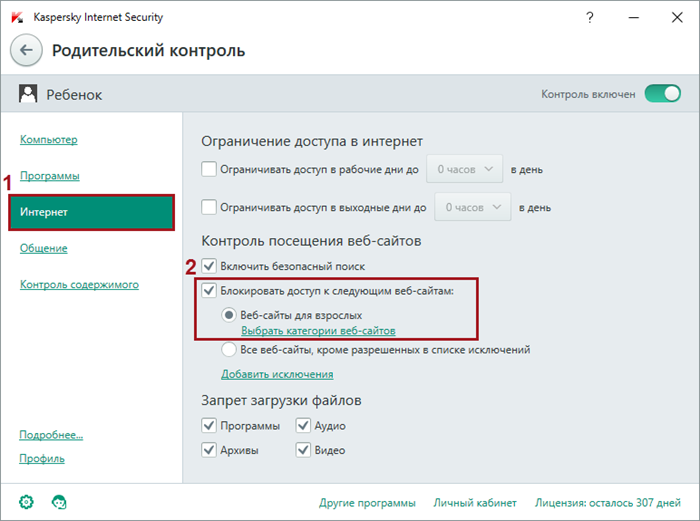
 из лучших медиа-опытов.
из лучших медиа-опытов. Это простое устройство подключается к вашему существующему маршрутизатору, чтобы предоставить вам ряд настроек родительского контроля маршрутизатора.
Это простое устройство подключается к вашему существующему маршрутизатору, чтобы предоставить вам ряд настроек родительского контроля маршрутизатора. Вы можете использовать другой родительский маршрутизатор в режиме повторителя, чтобы «повторить» сигнал.
Вы можете использовать другой родительский маршрутизатор в режиме повторителя, чтобы «повторить» сигнал.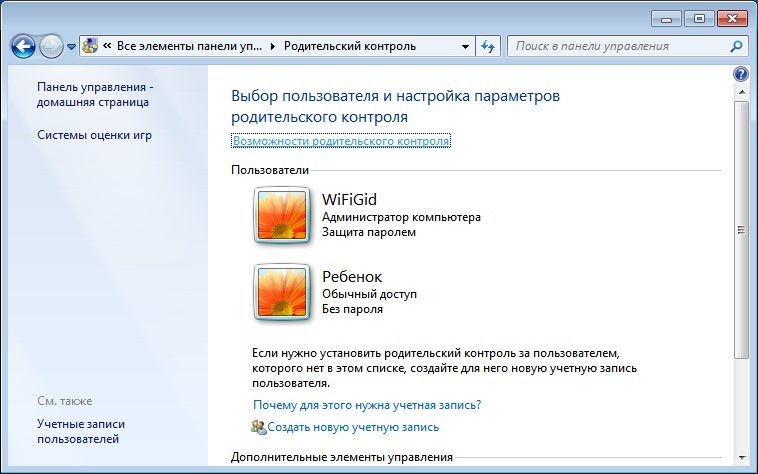



Ваш комментарий будет первым